안녕하세요. 스페셜 매뉴얼입니다. 지금 포스팅은 갤럭시 오디오 동시 출력 설정 및 해제 방법 2가지를 소개하는 글입니다. 갤럭시에서는 기본적으로 하나의 앱의 소리만을 재생하게 됩니다. 그래서 먼저 실행하여 소리를 듣고 있던 앱이 있더라도 그 후 소리가 나는 다른 앱을 실행할 경우 이전 앱의 소리는 들리지 않게 되는데요. 예를 들어서 노래 앱으로 노래를 듣고 있다가도 유튜브 동영상을 실행하면 노래 앱이 자동으로 중단되는 것입니다. 그런데 노래를 들으며 게임을 하거나 동영상을 보는 등 멀티사운드 기능을 사용하고 싶을 때가 있는데요. 이럴 때에는 갤럭시 굿락팀에서 만든 사운드 어시스트 어플을 이용하여 도움을 받을 수 있습니다. 사운드 어시스트 앱에서는 갤럭시에서 실행한 복수 앱의 오디오를 동시 출력할 수 있게 간편하게 설정할 수 있으니 본문의 방법에 따라 바로 이용해보시길 바랍니다.
갤럭시 오디오 동시 출력 설정 방법
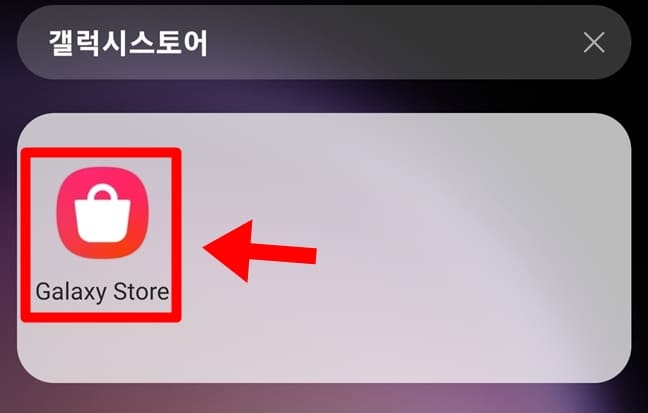
1. 갤럭시에서 Galaxy Sotre 어플을 실행합니다.
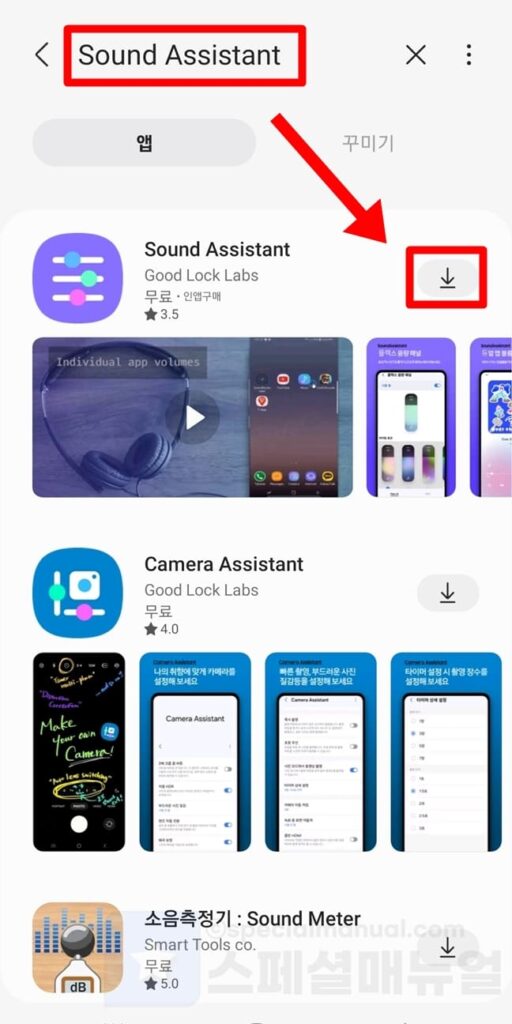
2. Sound Assistant를 검색한 후 앱을 다운로드 받습니다.
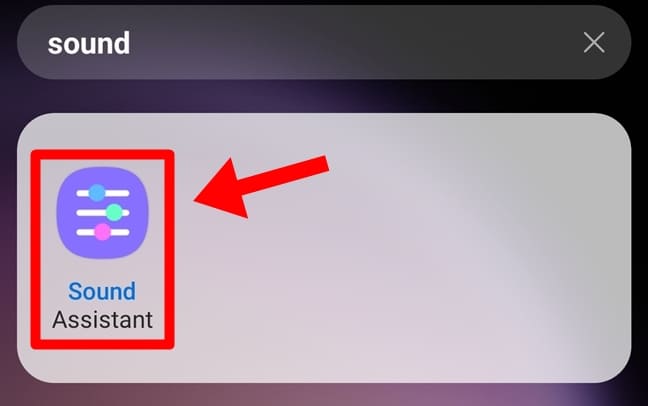
3. 다운로드된 Sound Assistant 앱을 실행합니다.
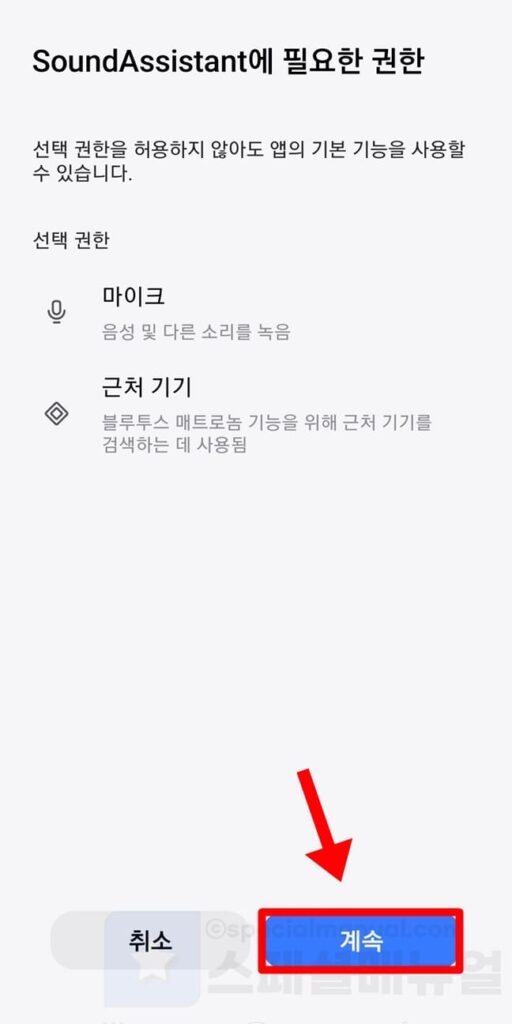
4. 권한 화면에서 계속을 클릭합니다.
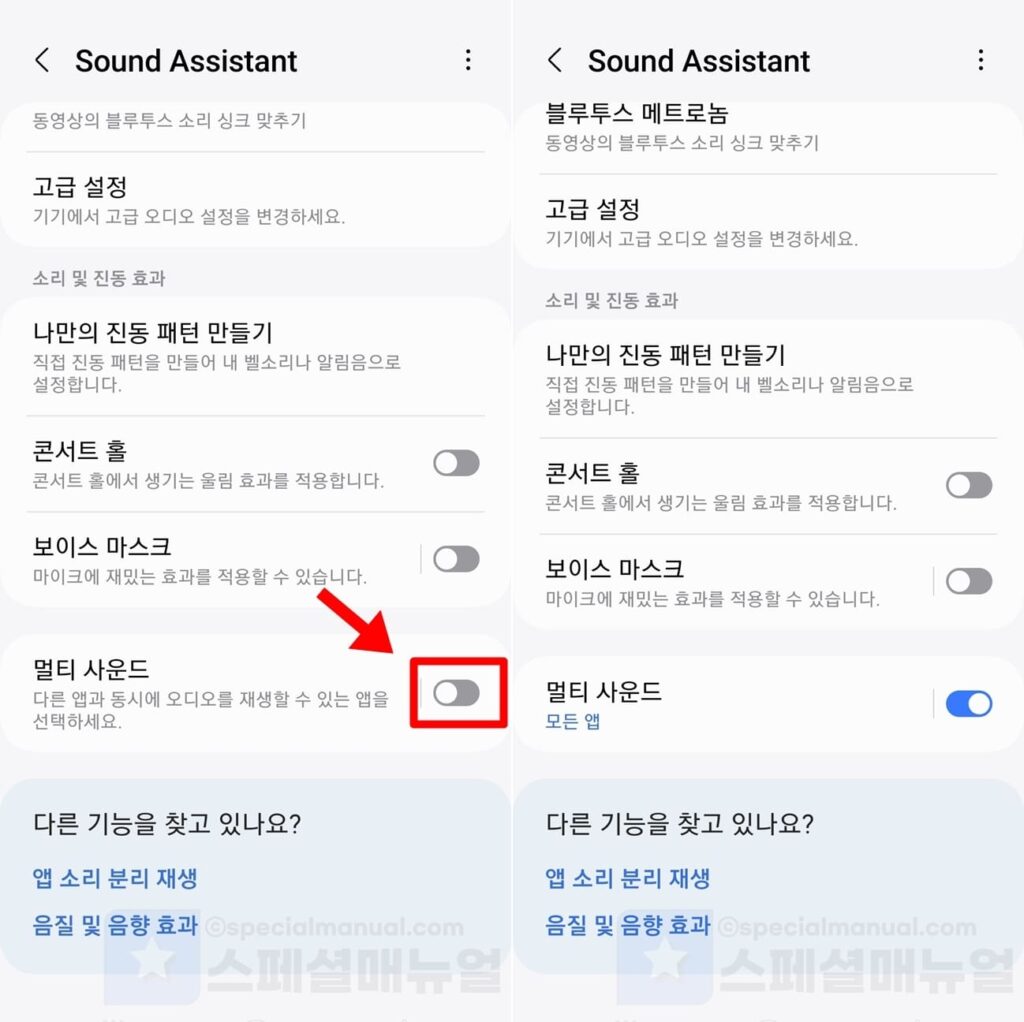
5. 설정 메뉴 화면에서 멀티 사운드를 활성화합니다.
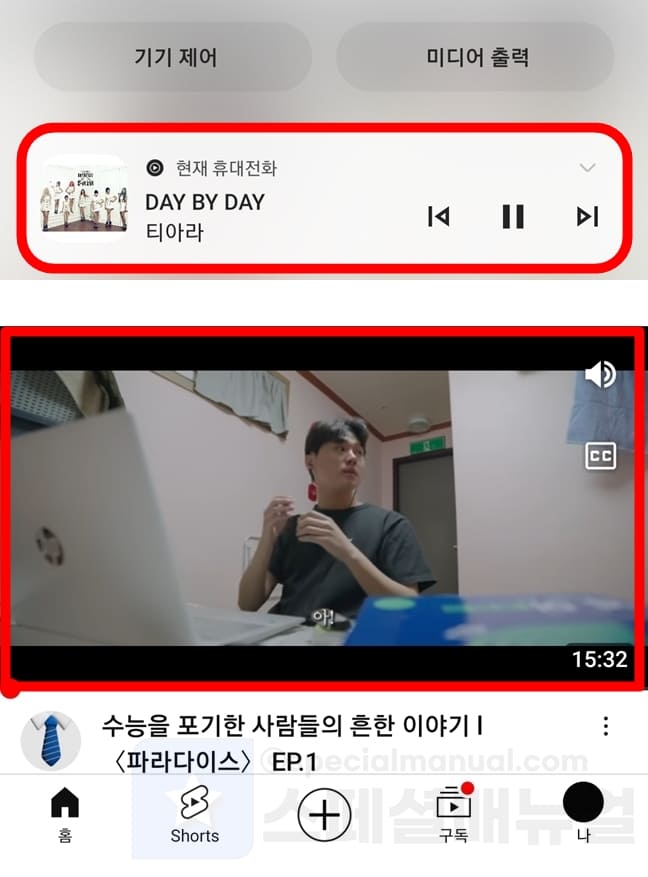
6. 갤럭시에서 복수 앱의 오디오가 동시 출력됩니다.
이제 노래를 들으며 유튜브 동영상을 보거나 노래를 들으며 전화통화를 할 수 있으니 편리하게 이용해보세요.
갤럭시 오디오 동시 출력 해제 방법
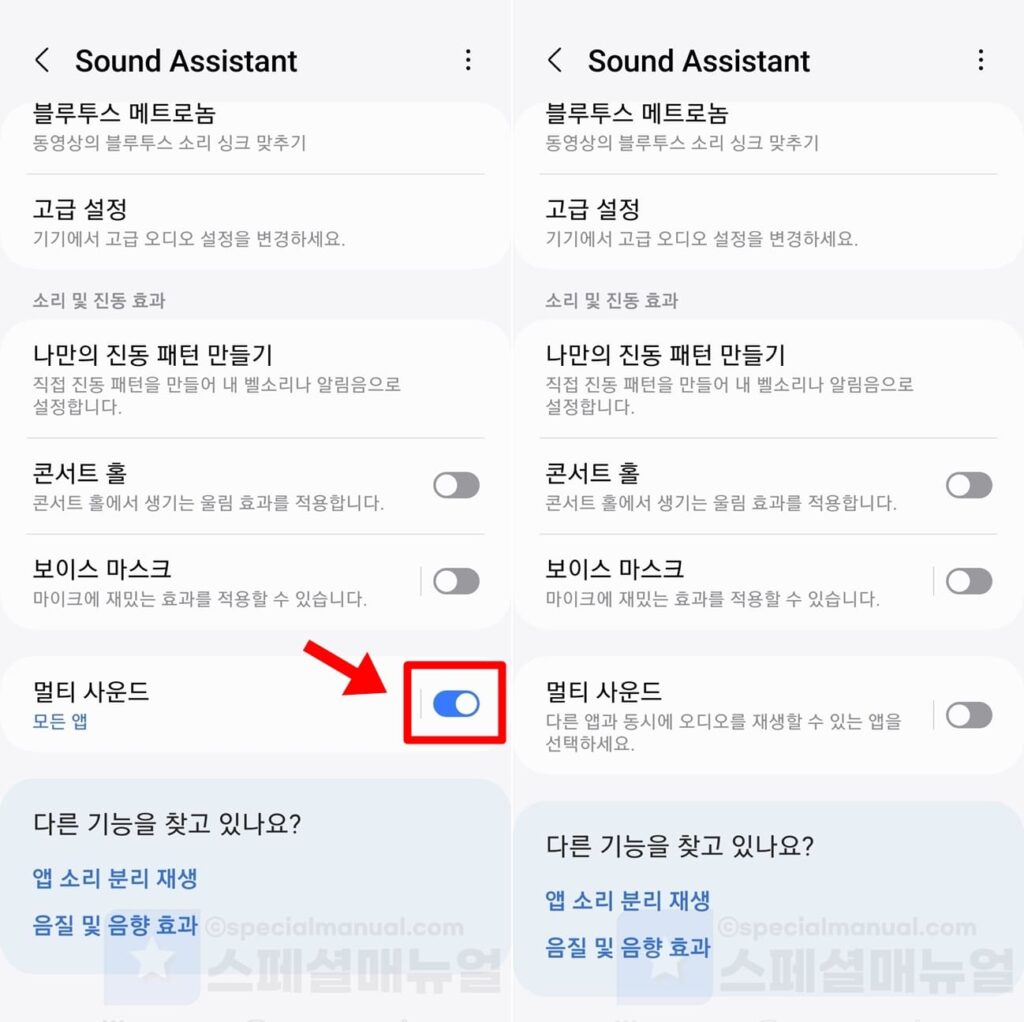
1. 갤럭시에서 Sound Assistant 앱을 찾아서 실행합니다.
2. 켜져있는 멀티사운드 기능을 비활성화합니다.
3. 갤럭시 오디오 동시 출력 기능이 해제됩니다.
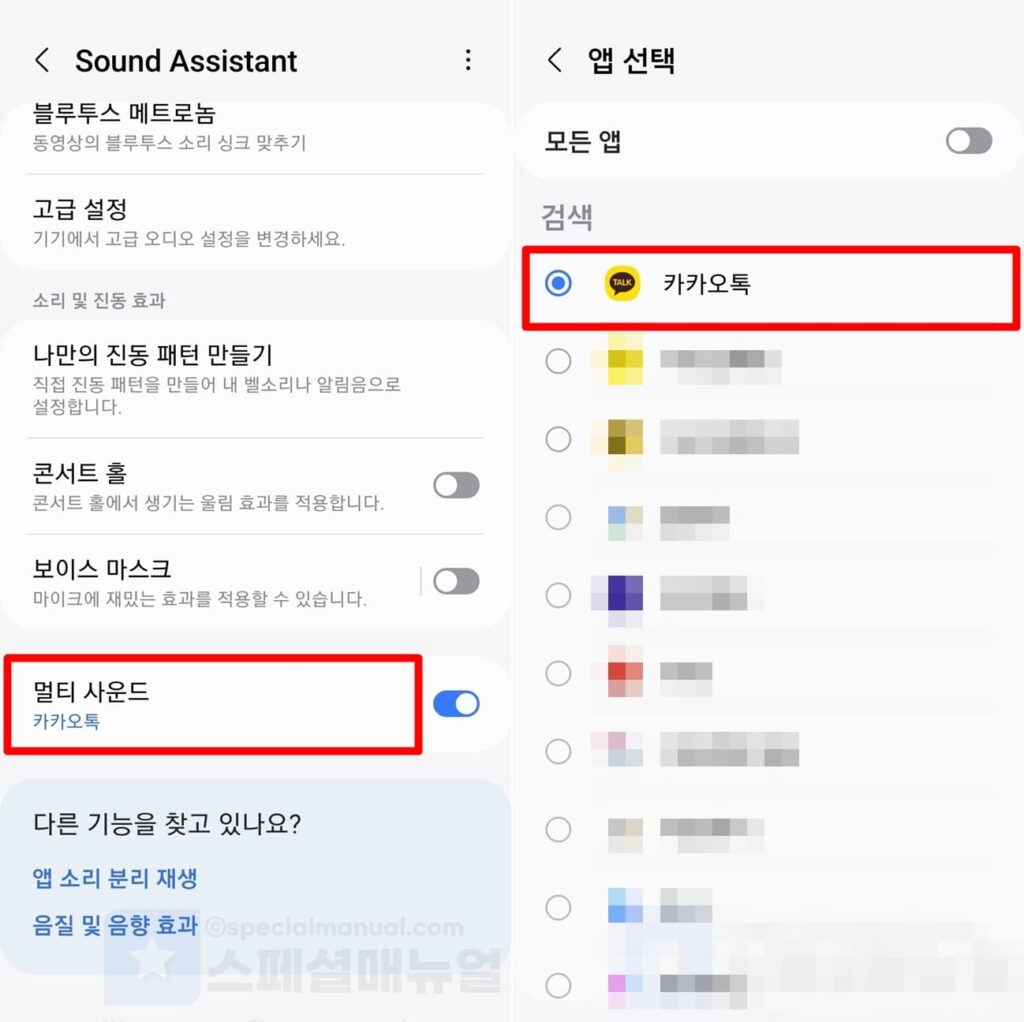
만약 특정 앱에서만 멀티사운드를 이용하고 다른 앱들에서는 멀티사운드를 해제하고 싶다면 멀티사운드 클릭 후 오디오 동시 출력에 사용할 앱 하나를 지정하여 이용할 수도 있습니다. 개인적으로도 통화나 동영상을 볼 때 이용중인 스트리밍 음악 앱이 함께 들리는 것이 불편하여 저는 메신저 앱만 멀티사운드 기능을 이용하고 있는 중입니다. 편하게 설정해보세요.
